Annuncio pubblicitario
 Ti sei mai trovato in una situazione in cui la tua Internet si sta semplicemente trascinando, mentre sai di essere l'unica persona sulla tua rete e non usi quasi mai la larghezza di banda?
Ti sei mai trovato in una situazione in cui la tua Internet si sta semplicemente trascinando, mentre sai di essere l'unica persona sulla tua rete e non usi quasi mai la larghezza di banda?
Ci sono molti strumenti là fuori che ti aiuteranno ad analizzare la tua rete domestica e ti aiuteranno ad aumentare le tue velocità di Internet su quella rete. Puoi usare Networx Hai mai desiderato misurare il tuo utilizzo della larghezza di banda? (Finestre) Leggi di più , uno strumento coperto da Karl, per misurare la larghezza di banda individuale di ciascun PC. Potresti passare attraverso alcuni dei test di velocità della rete Come testare la velocità della rete domestica (e decifrare i risultati)Pensi che la tua Internet non sia abbastanza veloce? Il problema potrebbe non essere con il tuo ISP! Ecco come eseguire un test di velocità della rete a casa. Leggi di più che Matt ha descritto. Quindi potresti seguire i consigli di Tina aumentare la velocità di Internet Aumenta la velocità della tua connessione Internet Leggi di più .
In questo articolo, ti offrirò una soluzione centralizzata molto interessante che puoi eseguire su PC singolo (o server), che uscirà e monitorerà l'intera rete per traffico e prestazioni problemi.
Monitora l'intera rete con PRTG Monitor
Se ti fermi e ci pensi, per ottenere una vera misurazione della salute della tua rete, devi davvero monitorare non solo il traffico in entrata e in uscita da un solo PC sulla rete. Dovresti anche monitorare costantemente ogni dispositivo collegato per eventuali problemi. Tali problemi potrebbero essere riconosciuti quando la CPU va in tilt, quando la larghezza di banda della rete rimane agganciata al massimo, o qualsiasi altro fattore che indichi che potrebbero essere coinvolti virus o hacking.
Il Software di monitoraggio PRTG è uno strumento commerciale, ma esiste una fantastica versione freeware disponibile per gli utenti domestici che fornisce il monitoraggio di un massimo di 10 "sensori". Per la maggior parte degli utenti domestici, questo è più che sufficiente.
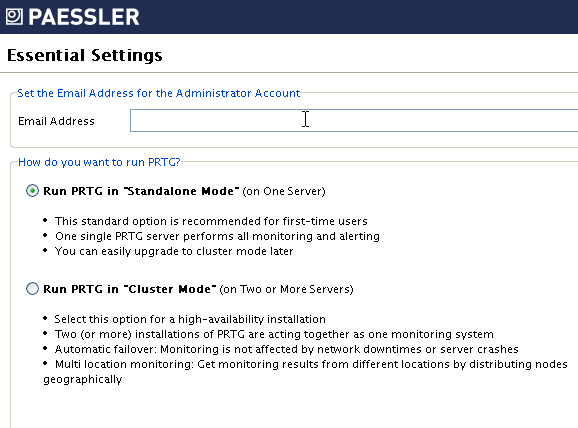
È possibile eseguire PRTG su più di un server per una modalità "cluster", ma l'installazione più semplice e veloce è eseguirla su un server in "modalità standalone".
La prima schermata che vedrai dopo aver configurato PRTG e avviato il software, è il menu principale in cui puoi accedere rapidamente alle aree principali del software di monitoraggio. Ciò include l'aggiunta manuale di dispositivi da monitorare, la revisione dei risultati dello stato nei file di registro e i report o il fatto che il software esegua il "rilevamento della rete" per individuare eventuali dispositivi collegati alla rete.

L'aggiunta manuale di dispositivi ti consente di configurare piccoli dettagli che il rilevamento automatico non farà, come personalizzare l'icona per quel dispositivo o dargli un nome che riconoscerai.
Tutto quello che devi fare è digitare l'indirizzo IP di rete noto per quel dispositivo. Nella parte superiore della schermata di Network Monitor è presente la barra di navigazione rapida. Qui è possibile visualizzare gli stati del sensore, visualizzare tutti gli allarmi, i report e i registri della rete.
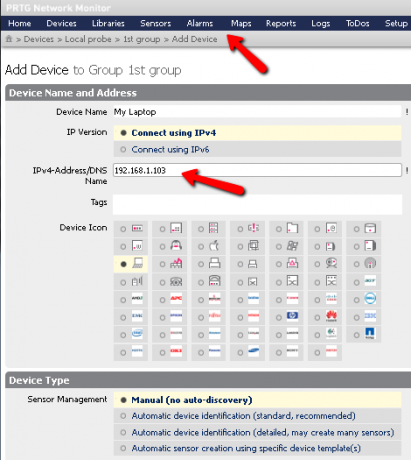
L'area di allarme ti mostrerà tutti gli ultimi messaggi di allarme per tutti i dispositivi della tua rete. Questi potrebbero includere notifiche che la CPU su un PC o dispositivo ha attraversato il tetto o il fatto che lo spazio sull'unità C: è pericolosamente basso. Il sistema è alla ricerca del tipo di sintomi che indicano un sistema malsano o infetto.
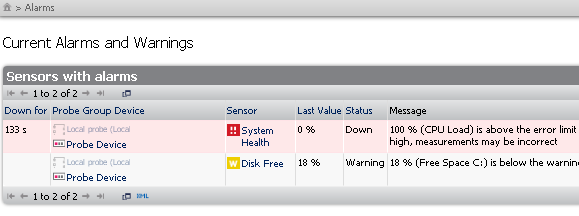
Naturalmente, se scorri verso destra quando visualizzi lo stato del dispositivo, vedrai l'ultima larghezza di banda di rete misurata per quel dispositivo anche un indicatore importante che potrebbe esserci un problema o che hai qualcuno sulla tua rete che sta rubando tutto il tuo la larghezza di banda!

I grafici “Live Data” sulla destra dello schermo principale sono la mia parte preferita del software. Qui puoi tenere d'occhio il carico della CPU, l'uso della memoria e lo stato generale di tutti i dispositivi della tua rete domestica. E se non vuoi sederti lì a monitorare tutto tutto il giorno, il software registrerà i dati e ti fornirà grafici per diversi intervalli di tempo, come gli ultimi giorni o l'ultimo mese.
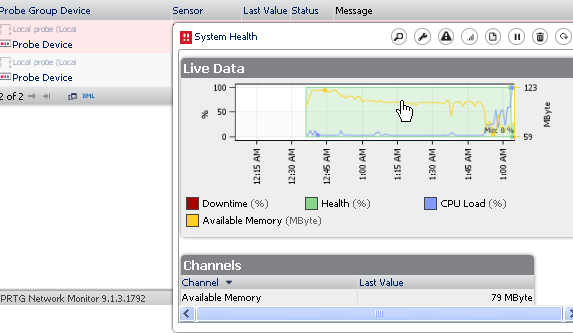
La schermata di riepilogo per ciascun dispositivo consente di accedere a tali informazioni, nonché ai file di registro, alle notifiche di allarme e a tutte le informazioni in tempo reale per quel dispositivo.
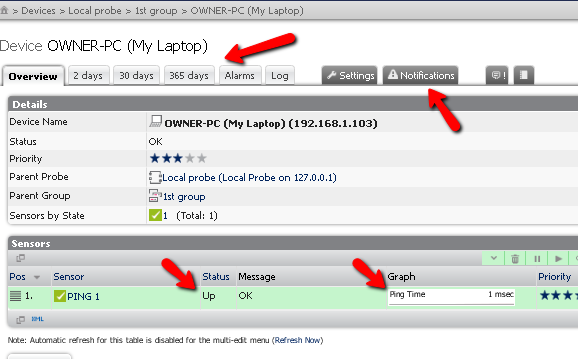
Ottieni anche icone di notifica interessanti che evidenziano quando c'è un allarme attivo o una notifica per qualsiasi dispositivo sulla tua rete. Ogni icona ha un significato diverso: informativo, avviso o allarme. Basta fare clic sull'icona per vedere quelle notifiche.
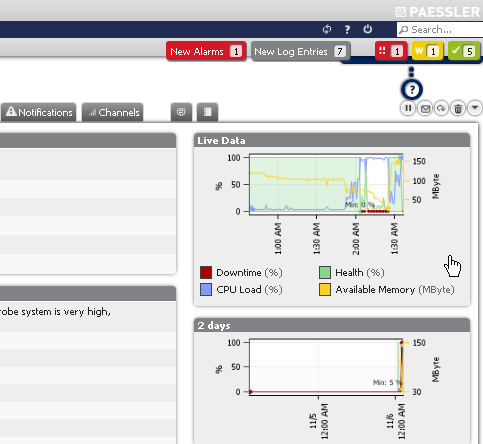
Se desideri una visione più ravvicinata dei comportamenti del dispositivo, fai clic su uno dei grafici per passare alla modalità a schermo intero. Se sei il tipo di persona a cui piace avere statistiche in tempo reale sullo schermo (specialmente se usi un monitor esteso) - vai davanti e connettersi al server in remoto, e visualizzare questi grafici direttamente sullo schermo (inoltre sembra davvero bello quando le persone camminano di…)

I registri ti forniranno un enorme volume di cambiamenti dello stato del sistema, notifiche di allarme e solo rapporti sullo stato di ciò che sta accadendo in tutta la tua rete e da ciascun dispositivo. Non ho mai visto freeware così efficaci e utili quando si tratta di ottenere informazioni davvero preziose su una rete o di monitorare in remoto un dispositivo come questo. Sono davvero impressionato da questo software.
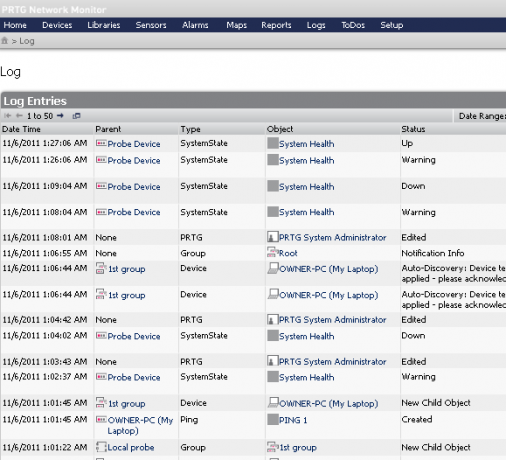
Prova a installarlo su uno dei tuoi PC domestici più potenti e provalo, oppure configura un server dedicato per il monitoraggio dell'integrità della tua rete e lascialo funzionare e registra i dati. Potresti essere sorpreso da ciò che il software scopre e da ciò che ti dice su dove potresti perdere la larghezza di banda a processi in fuga o computer infetti.
Provalo e facci sapere quanto ha funzionato bene per la tua rete. Hai imparato qualcosa di nuovo? Condividi le tue esperienze con esso nella sezione commenti qui sotto.
Credito immagine: Shutterstock
Ryan ha una laurea in ingegneria elettrica. Ha lavorato 13 anni in ingegneria dell'automazione, 5 anni in IT e ora è un ingegnere di app. Ex amministratore delegato di MakeUseOf, ha parlato a conferenze nazionali sulla visualizzazione dei dati ed è stato presentato su TV e radio nazionali.